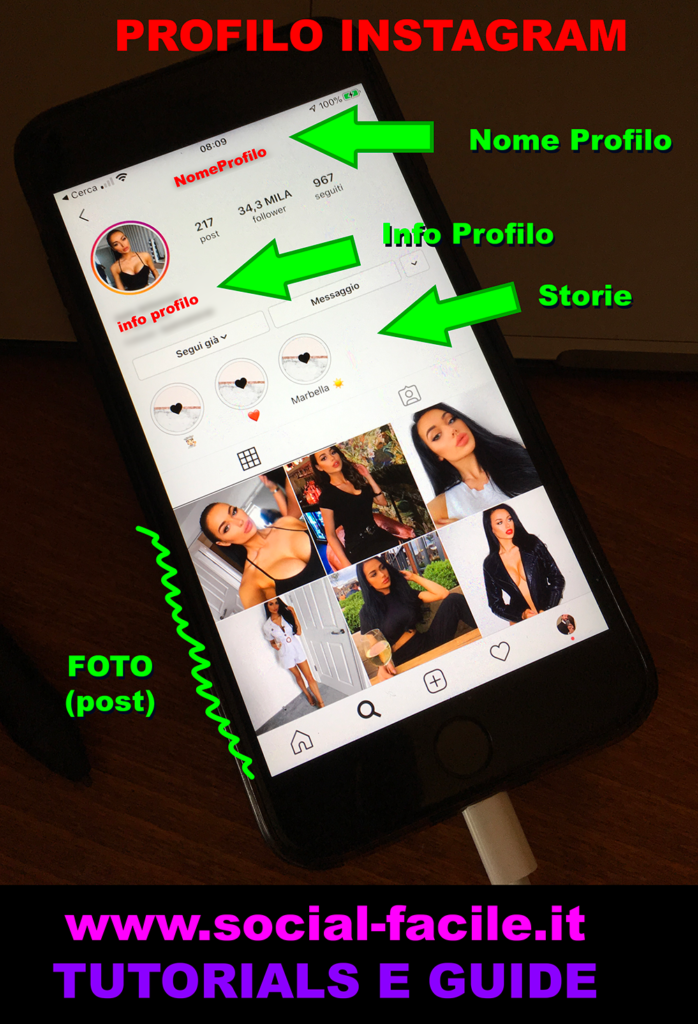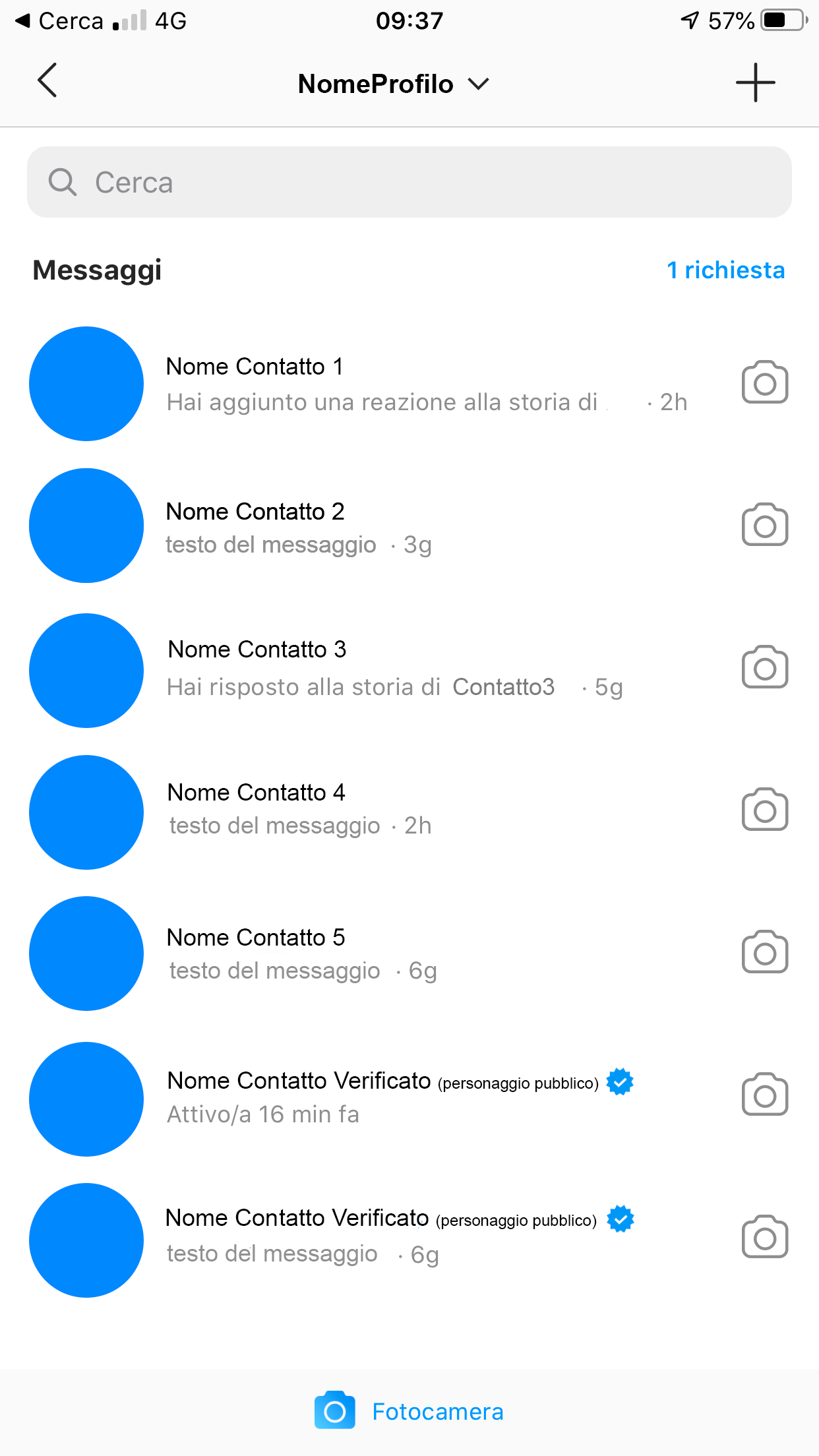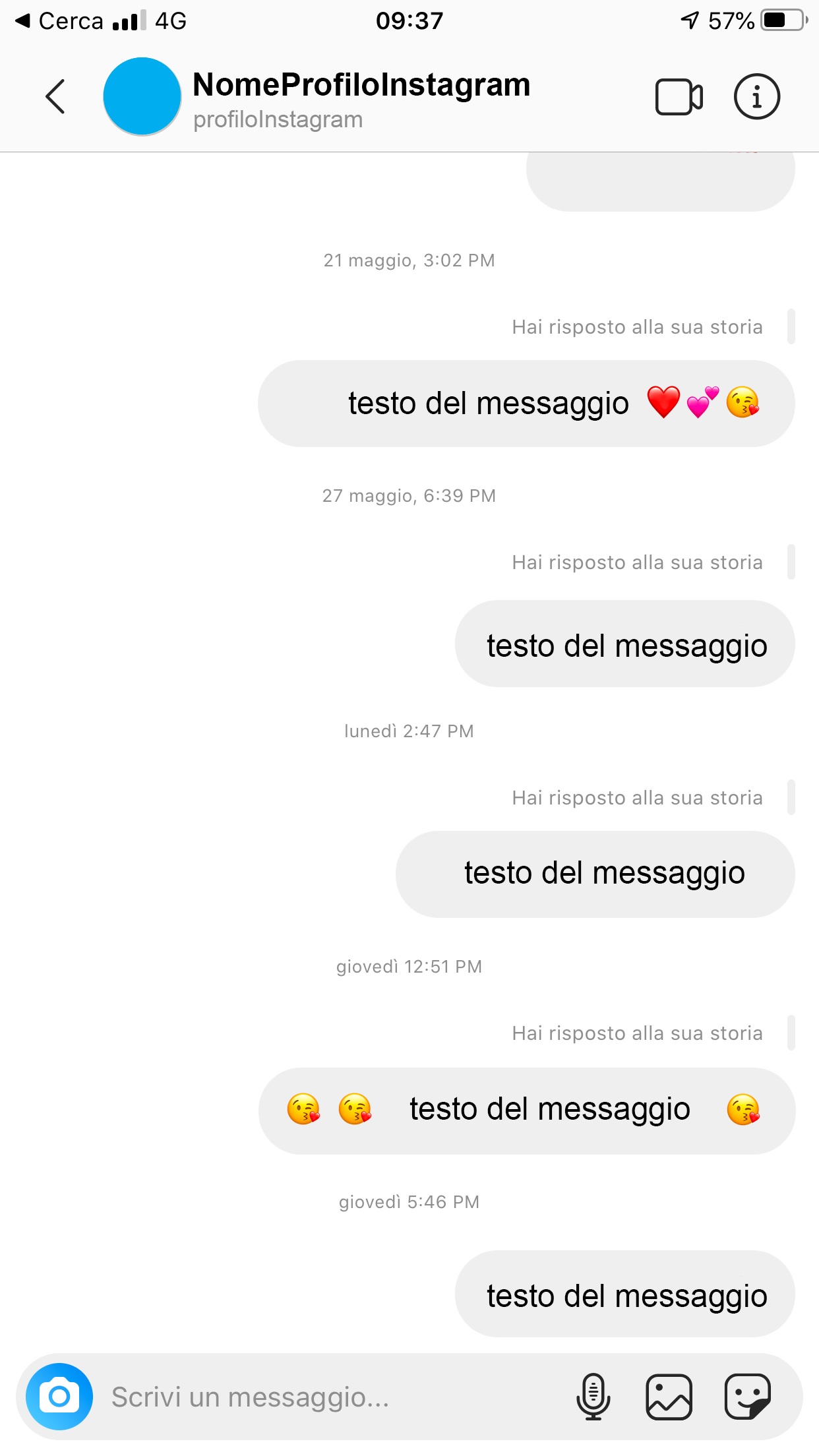Come andare a capo su Instagram
Vuoi sapere come andare a capo su Instagram perché vuoi personalizzare la biografia del tuo profilo, scrivendone una che risulti graficamente accattivante?
Vuoi scrivere un commento ad una persona molto famosa all’interno del social network e stai cercando un modo per farti notare?
Beh, se queste sono le motivazioni che ti hanno spinto a cercare su Internet come andare a capo su Instagram, sappi che sei stato fortunato ad essere capitato sulla guida giusta.
Sicuramente avrai provato ad effettuare questa procedura in autonomia e avrai notato che l’applicazione del popolare social network dispone di opzioni di formattazione particolari che cambiano a seconda del dispositivo da te in uso.
Proprio per i motivi sopra citati e, vista la necessità di fare chiarezza sull’argomento, ti spiegherò come procedere nel corso di questo tutorial.
Nelle righe che seguiranno potrai trovare istruzioni passo dopo passo su come agire dal smartphone Android o iOS e anche come potrai effettuare quest’operazione utilizzando la versione Web del social network.
Ti auguro una buona lettura.

Come andare a capo su Instagram nella bio di Instagram con iPhone
IMMAGINE QUI 1
Desideri personalizzare la biografia del tuo profilo Instagram e vuoi quindi sapere come è possibile andare a capo con Instagram, agendo dal tuo dispositivo iOS?
In questo specifico caso, devi sapere che non è possibile andare direttamente a capo su Instagram tramite l’applicazione che hai installato sul tuo smartphone.
L’applicazione ha diverse regole di formattazione rispetto a quelle tradizionali e non permette di andare a capo per scrivere una frase sotto l’altra.
Di conseguenza se vuoi andare a capo su Instagram, dovrai scrivere il testo formattandolo in un’altra applicazione dedicata alla scrittura e poi copiarlo e incollarlo nella biografia del tuo profilo Instagram.
Ciò che ti consiglio di fare, in questo caso, è aprire l’applicazione Note dal tuo dispositivo iOS (quella con il simbolo di un taccuino) fare tap sul pulsante con il simbolo di un foglio di carta e una matita situato in basso a destra per scrivere una nuova nota e poi digitare il testo della nuova nota nell’editor di testo.
Tramite l’applicazione Note di iOS puoi scrivere una riga sotto l’altra; per andare a capo ti basterà premere sul pulsante Invio.
A questo punto, una volta che avrai scritto il messaggio che vuoi inserire nella tua biografia di Instagram, fai tap sul testo che hai scritto nell’app Note e fai poi tap sulla voce Seleziona tutto e poi sulla voce Copia.
Si tratta di voci di menu che compariranno a schermo e che ti permetteranno di copiare un testo scritto per incollarlo da altre parti.
A questo punto apri l’applicazione di Instagram facendo tap sulla sua icona ed effettua il login nel profilo in cui desideri cambiare la biografia.
Per visualizzare il tuo profilo fai tap sul pulsante con il simbolo di un omino in basso a destra e poi fai tap sul pulsante Modifica profilo.
Adesso recati nel campo di testo che puoi vedere in corrispondenza della voce Biografia e fai tap su di esso.
Potrai visualizzare la voce Incolla; facendo tap su di esso incollerai il testo scritto in precedenza e formattato tramite l’app Note.
Una volta che avrai modificato la scritta relativa alla tua biografia su Instagram con le nuove opzioni di formattazione premi sul pulsante Fine per confermare le modifiche e per vederle applicate.
Come andare a capo su Instagram nella bio con Android
IMMAGINE QUI 2
Vuoi modificare la biografia del tuo profilo Instagram e disponi di uno smartphone Android?
Sappi che hai la strada del tutto spianata.
Su dispositivi Android, infatti, Instagram permette infatti di formattare il testo della biografia andando a capo.
Di conseguenza, se vuoi modificare la biografia del tuo profilo Instagram, non ti resta che aprire l’app del social network dal tuo smartphone ed effettuare il login con i dati del tuo account.
Fai quindi tap sul pulsante con il simbolo dell’omino situato in basso a destra per visualizzare il tuo profilo Instagram e poi fai tap sul pulsante Modifica profilo per accedere alle opzioni di modifica dello stesso.
A questo punto nel campo di testo Biografia potrai scrivere una dicitura personalizzata e tramite la tastiera del tuo dispositivo Android, andare a capo premendo sul pulsante Invio, ovvero il solito tasto che ti permette di andare normalmente a capo.
Al termine delle modifiche, premi sul pulsante Fine per confermare la formattazione e visualizzare così tutte le modifiche apportate.
Come andare a capo su Instagram nella bio da Web
IMMAGINE QUI 3
La soluzione universale che ti permette di andare a capo nella biografia di Instagram è relativa all’utilizzo della versione Web del social network:
in questo modo ti sarà possibile formattare il testo scrivendo una riga sotto l’altra e vedere il risultato applicato nell’app di Android e di iOS.
Per fare ciò, apri il browser che solitamente utilizzi per navigare su Internet e recarti sul sito Web ufficiale di Instagram.
Dopo che avrai effettuato il login al tuo profilo con i tuoi dati di accesso allo stesso, premi sul pulsante con il simbolo di un omino situato in alto a destra per visualizzare la schermata relativa al tuo profilo.
Per modificarne la biografia premi sul pulsante Modifica il profilo.
Individua il campo di testo Biografia e digita il messaggio personalizzato che vuoi impostare; per andare a capo, e scrivere così una riga sotto l’altra, dovrai semplicemente premere sul pulsante Invio dalla tastiera del tuo computer o Mac.
Per confermare le modifiche apportate premi sul pulsante Invia che vedrai più sotto.
Nella versione Web del social network la biografia non sarà visibile con la formattazione corretta ma se aprirai l’app del social di Instagram sul tuo dispositivo Android o iOS, vedrai i risultati applicati.
Come andare a capo su Instagram nei commenti con iPhone
IMMAGINE QUI 4
L’applicazione di Instagram su iPhone presenta limitazioni anche per quanto riguarda la formattazione dei commenti.
Non è infatti possibile andare a capo premendo direttamente il tasto Invio dalla tastiera del proprio dispositivo.
Ciò che quindi ti suggerisco di fare è di effettuare la scrittura del commento in un’altra applicazione, per esempio nell’app Note di iOS.
Segui quindi la procedura che ti ho indicato nelle righe precedenti per sapere come utilizzare l’app Note e per capire come copiare il testo.
Una volta che avrai copiato il testo, potrai passare all’applicazione di Instagram e premere sul pulsante con il simbolo di un fumetto per visualizzare i commenti in un post di Instagram.
A questo punto, fai tap sul campo di testo che puoi trovare in corrispondenza della voce Aggiungi un commento; non appena visualizzerai la voce Incolla potrai incollare il testo precedentemente formattato e inviare poi il tuo commento utilizzando il pulsante adibito alla pubblicazione.
Come andare a capo su Instagram nei commenti con Android
IMMAGINE QUI 5
Le cose si complicano anche se possiedi un dispositivo Android e vuoi andare a capo su Instagram in un commento.
Anche in questo caso, l’applicazione di Instagram non permette di andare a capo con il pulsante Invio.
Ciò che devi fare, quindi, per riuscire nel tuo intento, è scrivere il commento con la speciale formattazione che vuoi impostare in una qualsiasi altra applicazione Android con un editor di testo integrato.
Dopo aver scritto il testo, ed essere andato a capo tramite il pulsante Invio dalla tastiera del tuo dispositivo, fai tap e tieni premuto sul testo per visualizzare la dicitura Seleziona tutto.
Seleziona quindi il testo e premi poi sulla voce Copia.
Recati quindi nell’app di Instagram e attiva la visualizzazione dei commenti di un post facendo tap sul simbolo del fumetto in corrispondenza del contenuto; ti basterà quindi fare tap e tenere premuto sul campo di testo per vedere comparire la dicitura Incolla.
Incollando il testo precedentemente formatto e inviandolo potrai vedere il testo andare a capo nel commento di Instagram.
Come andare a capo su Instagram nei commenti da Web
IMMAGINE QUI 6
Andare a capo su Instagram nei commenti tramite la versione Web del social network è la cosa più semplice di questo mondo, dal momento in cui non vi è alcun tipo di limitazione.
Tutto quello che devi fare quindi è visualizzare il post di tuo interesse e, per commentarlo, premi sul pulsante con il simbolo del fumetto.
A questo punto, puoi digitare il tuo commento nel campo di testo Aggiungi un commento e andare a capo premendo sul pulsante Maiuscolo+Invio dalla tastiera.
Premi poi il tasto Invio per inviare il tuo commento su Instagram.
Come andare a capo su Instagram nella didascalia con iPhone e Android
IMMAGINE QUI 7
Stai scrivendo la didascalia di accompagnamento di una foto che intendi pubblicare su Instagram e vuoi andare a capo, per scrivere altro testo nella riga più sotto?
Farlo non è un problema; puoi riuscirci in maniera semplice, tramite l’app di Instagram per Android o iOS.
Una volta caricata la foto nell’editor di Instagram dedicato alla pubblicazione di immagini e video sul proprio profilo, tutto ciò che dovrai fare scrivere il testo di accompagnamento nel campo di testo dedicato alla didascalia.
A questo punto, se stai utilizzando uno smartphone Android, premi sul pulsante Invio dalla tastiera per andare a capo e scrivere il testo nella riga successiva.
Se stai agendo da iPhone, il tasto Invio comparirà alla pressione del pulsante 123 sulla tastiera.
Una volta che pubblicherai l’immagine o il video nel tuo profilo Instagram, la didascalia sarà formattata nel modo da te impostato.
Per quanto riguarda la versione Web del social network, Instagram al momento attuale non permette di pubblicare foto e video agendo da PC o Mac.
Se però vuoi aggirare questa limitazione, leggi la mia guida in cui ti spiego come caricare foto su Instagram da PC.